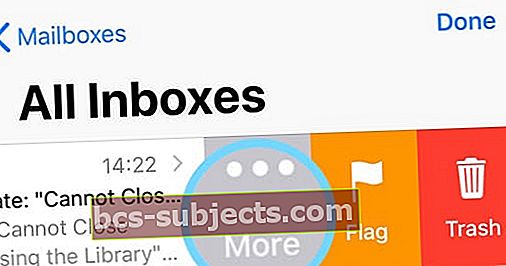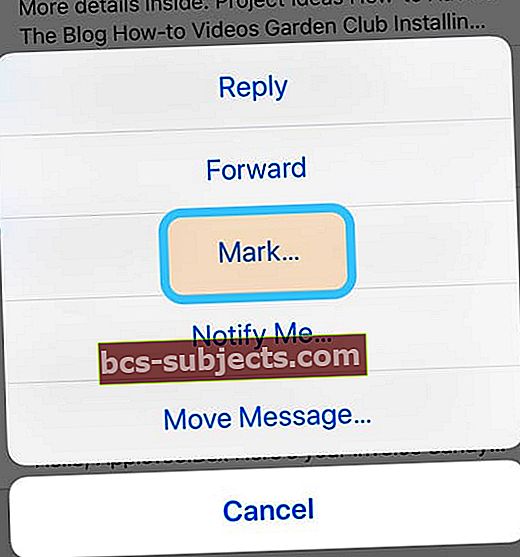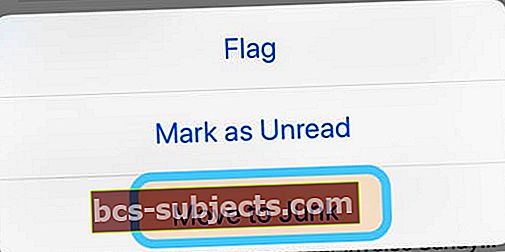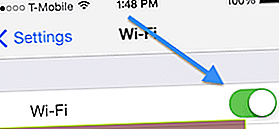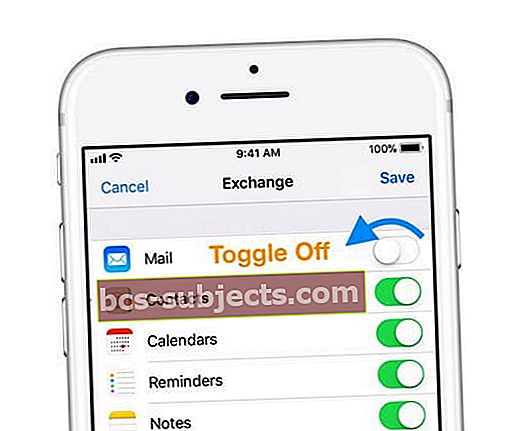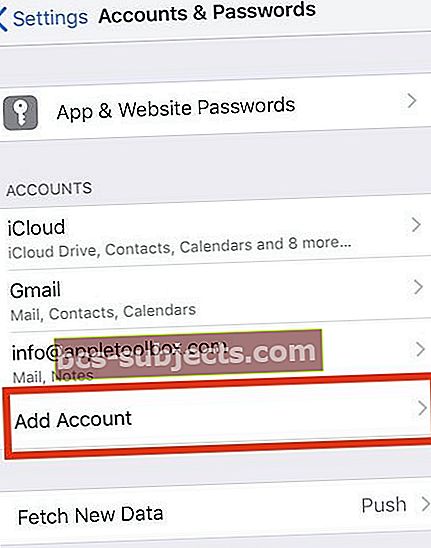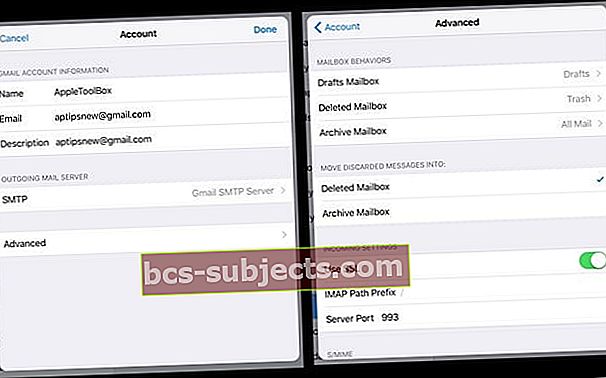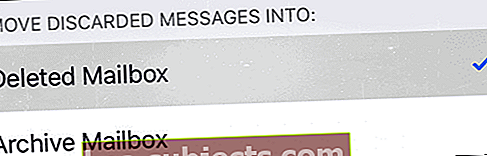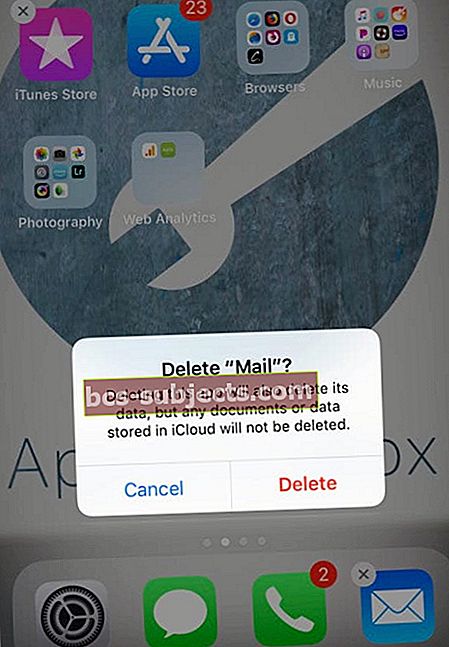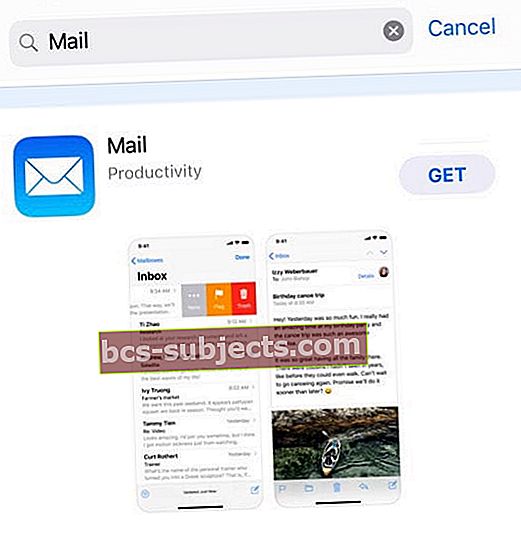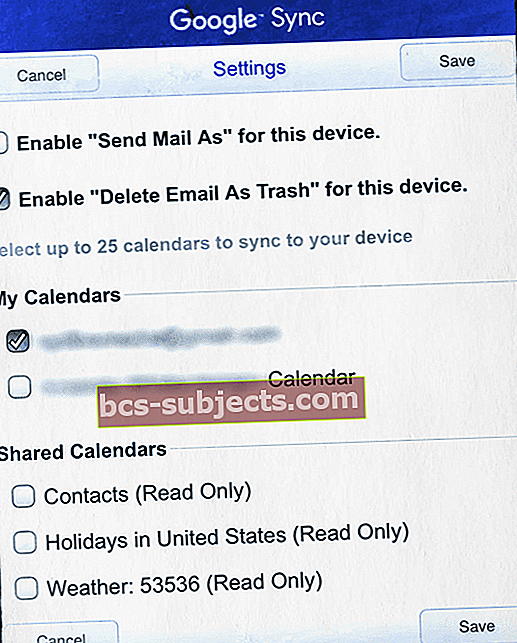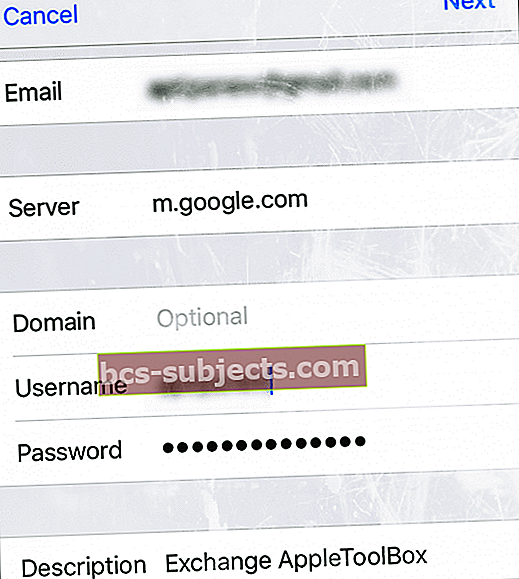Pokoušíte se spravovat Doručenou poštu aplikace Mail, ale při pokusu o smazání e-mailu se vám zobrazuje zpráva „Nelze přesunout zprávu“?
Je to jako každý jiný den ve vašem digitálním životě s jednou hlavní výjimkou. Z nějakého neznámého důvodu se vám dnes při přesunu nebo mazání e-mailu na iPhonu, iPadu nebo jiném zařízení iDevice zobrazuje obávaná chybová zpráva „Nelze přesunout zprávu“.
"Nelze přesunout zprávu: Zprávu nelze přesunout do koše poštovní schránky."
Ale nezměnili jste žádná nastavení ani neprovedli žádné nedávné aktualizace, tak o co jde ??? A je velmi frustrující, když nemůžete mazat e-maily, zejména všechny ty nevyžádané e-maily, které všichni dostáváme každý den.
Postupujte podle těchto rychlých tipů pro opravu chyb aplikace „Mail nelze přesunout“
- Vynutte synchronizaci a aktualizaci aplikace Mail s vašimi účty
- Vypněte WiFi a používejte mobilní data nebo Vise-Verse
- Přepněte poštu VYPNUTO, počkejte 20 sekund a přepněte zpět ZAPNUTO
- Odstraňte problémový účet a poté jej přidejte zpět
- Aktualizujte některá z Pokročilých nastavení pro své účty poštovních schránek
- Odstraňte aplikaci Mail a přidejte ji zpět prostřednictvím App Store
Příznaky zprávy nelze přesunout
Čtenáři hlásí, že při pokusu o smazání zpráv viděli tato upozornění.
I když se zdá, že dočasně zmizí, Mail poté zobrazí tuto chybu, že zprávu nelze přesunout do koše.
A samozřejmě se všechny tyto zprávy znovu objeví ve vaší poštovní schránce.
Pokud máte v Mailu nakonfigurováno více účtů, může se to stát pouze jednomu nebo dvěma z těchto účtů.
A někdy k této chybě dochází náhodně u zpráv v těchto účtech, na rozdíl od pořád.
Příčiny
Nejběžnějším důvodem, proč k této chybě dochází, je situace, kdy se nacházíte v oblasti se slabým signálem WiFi nebo mobilních dat a vaše zařízení iDevice nemůže komunikovat s e-mailovým serverem.
Někdy to způsobuje to, že předpona cesty IMAP nebyla správně nastavena. K této situaci dochází u účtů IMAP, které vyžadují, aby byla předpona cesty nastavena na DORUČENÉ.
Tato zpráva Nelze přesunout se také zobrazí, když vaše zařízení iDevice není schopno navázat kontakt s e-mailovým serverem. Pokud používáte cokoli jiného než poštu POP, musí váš e-mail kontaktovat svůj server, aby provedl JAKÝKOLI přesun pošty.
To znamená, že vaše iDevice musí mít stabilní připojení k internetu a datům, aby mohla komunikovat tam a zpět mezi e-mailovým serverem a vaším iDevice.
Řešení pro zprávu nelze přesunout
Vyzkoušejte každý tip po jednom
Přesuňte zprávu na nevyžádanou poštu
- Klepněte na e-mail způsobující chybu a přejeďte doprava
- Vyber Více knoflík
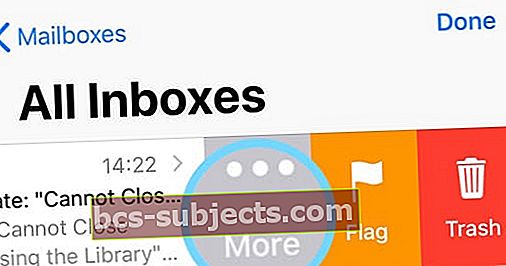
- Z rozbalovací nabídky vyberte Označit
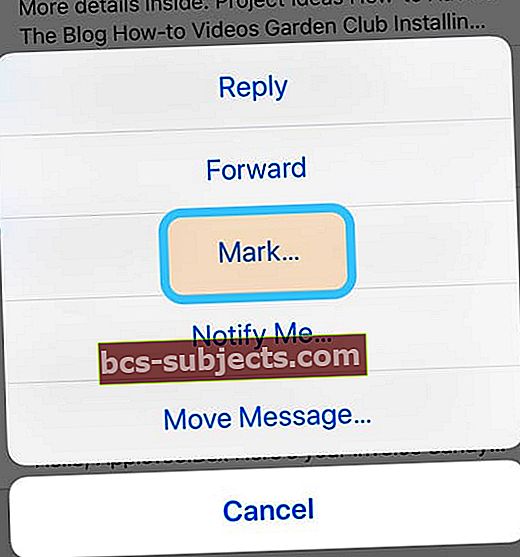
- Klepněte naPřesunout do nevyžádané pošty
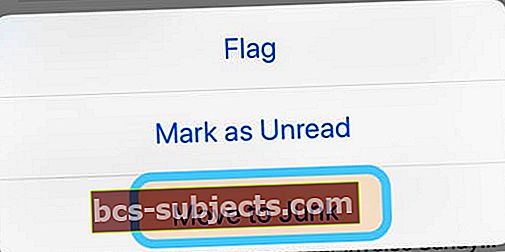
- iOS okamžitě odebere e-mail ze složky Doručená pošta (nebo aktuální složky) do složky Nevyžádaná pošta
Vynutit synchronizaci pošty s vašimi účty
- Otevřete aplikaci Mail
- Klepněte na Poštovní schránky
- Přejeďte prstem ze středu obrazovky dolů
- Měli byste vidět rotující kruh označující, že se aplikace Mail pokouší synchronizovat
- V dolní části vyhledejte zprávu Aktualizováno právě teď

Změňte své datové připojení z WiFi na mobilní data nebo naopak
- Jít do Nastavení> WiFi a zapnout nebo vypnout
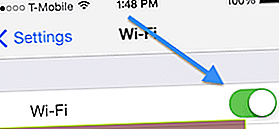
- Důležité je zde mít stabilní datové připojení
Přepněte poštu, poté ji restartujte a znovu zapněte
- Jít do Nastavení> Hesla a účty> Účty
- Vyberte problematický e-mailový účet
- Přepnout poštu VYPNUTO
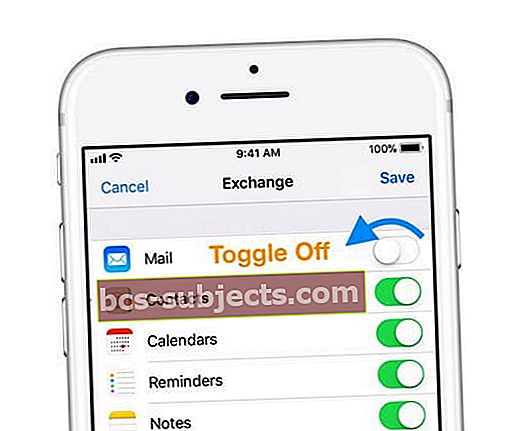
- Zavřít aplikaci Nastavení
- Restartujte iPhone
- Jít do Nastavení> Hesla a účty> Účty
- Vyberte problematický e-mailový účet
- Přepnout poštu ZPĚT ZAPNUTO
- Přepnout poštu VYPNUTO
Zkuste odstranit a znovu přidat e-mailový účet
- Stačí klepnout Nastavení> Hesla a účty> Účty
- Vyberte svůj Účeta klepněte na Smazat účet

- Nyní přidejte svůj účet znovu na adresu Nastavení> Hesla a účty> Účty> Přidat účet
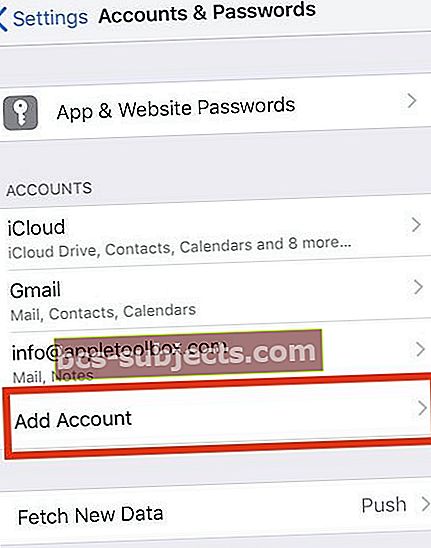
- Smazáním e-mailového účtu ze zařízení se e-maily neodstraní. Všechny vaše e-maily zůstávají na serveru (pokud nemáte e-mailový účet POP)
Použijte pokročilé nastavení svých poštovních účtů
Změňte chování poštovní schránky
- Klepněte na Nastavení> Hesla a účty> Účty
- Vyberte problematický e-mailový účet
- Klepněte na svou e-mailovou adresu
- Zvolte Upřesnit
- Pokud tlačítko Pokročilé nevidíte, pak musíte odstranit svůj e-mailový účet IMAP a znovu jej přidat ručně, jak je uvedeno v # 2
- Pod Chování poštovní schránky, vyberte Smazaná poštovní schránka
- Přejděte dolů do sekce „Na serveru“
- Nastavit do koše
- Klepněte na Zpět na pokročilé a poté Zpět na účet
- A vyberte Hotovo
- Přejděte dolů do sekce „Na serveru“
- Vraťte se na domovskou obrazovku a poté znovu otevřete Mail
Změnit Přesunout Zrušené umístění zpráv
- Jít do Nastavení> Hesla a účty> Účty
- Vyberte problematický e-mailový účet
- Klepněte na svou e-mailovou adresu
- Zvolte Upřesnit
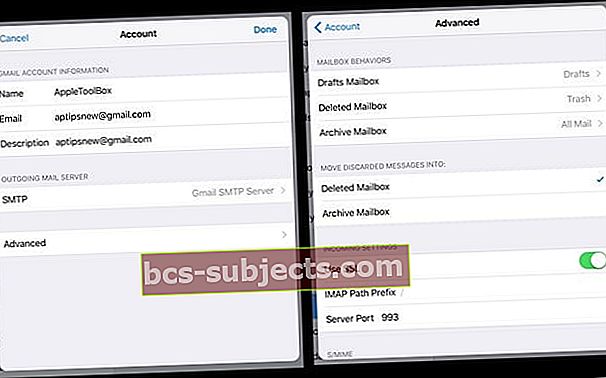
- Pokud tlačítko Pokročilé nevidíte, pak musíte odstranit svůj e-mailový účet IMAP a znovu jej přidat ručně, jak je uvedeno v # 2
- V části Přesunout zahozené zprávy do vyberte odstraněnou poštovní schránku
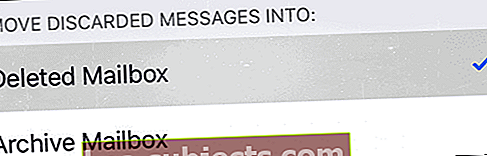
- Klepněte na Zpět na pokročilé a poté Zpět na účet
- Vyberte Hotovo
- Vraťte se na domovskou obrazovku a poté znovu otevřete Mail
Změňte předponu cesty IMAP
- Klepněte na Nastavení> Hesla a účty> Účty
- Vyberte problematický e-mailový účet
- Klepněte na svou e-mailovou adresu
- Vyberte Upřesnit
- Klepněte na Předpona cesty IMAP a poté zadejte Doručená pošta (velkými písmeny)
- Pokud předponu IMAP nevidíte, pak musíte odstranit svůj e-mailový účet IMAP a znovu jej přidat ručně, jak je uvedeno v # 2
- Klepněte na Zpět na účet
- A vyberte Hotovo
- Vraťte se na domovskou obrazovku a poté znovu otevřete Mail
Odstraňte poštovní aplikaci a obnovte ji
- Na iDevice stiskněte a podržte aplikaci Mail, dokud se nezachvěje
- Pokud aplikace nekmitá, pravděpodobně příliš silně tlačíte
- Klepněte na aplikaci a poté na výzvu klepněte na Odstranit
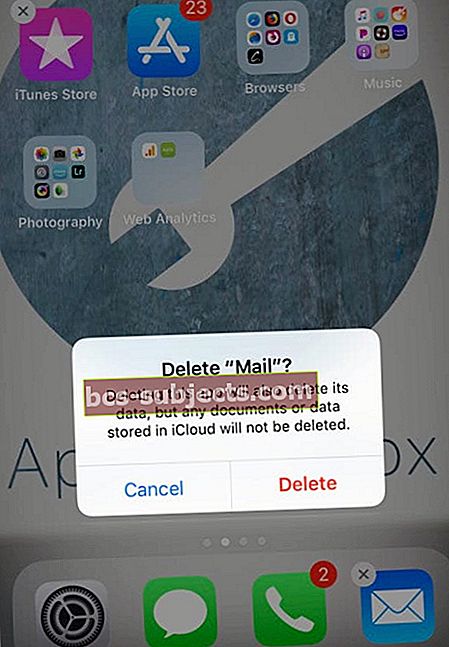
- Aplikaci Mail můžete také odstranit vNastavení> Obecné> Úložiště iPhone
- Dokončete stisknutím tlačítka Domů nebo Hotovo v horním rohu
- Restartujte zařízení
- Otevřete App Store
- Vyhledejte aplikaci Mail
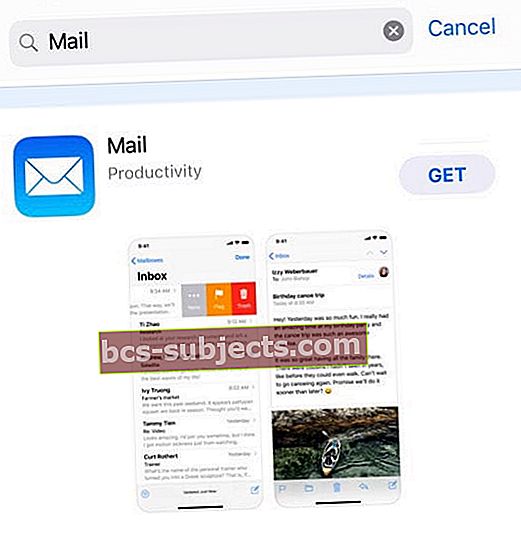
- Klepnutím na cloud nebo na tlačítko Získat aplikaci stáhnete a znovu nainstalujete
- Znovu připojte své účty tak, že je přidáte do Nastavení> Hesla a účty
Zpráva se nepodařilo přesunout: Návrh čtenáře
Jeden z našich čtenářů měl štěstí v následujících krocích. Podívejte se, jestli vám to pomůže opravit zprávu iOS nelze přesunout.
Nahlédněte do své poštovní aplikace
- Otevřete aplikaci iOS Mail
- Klepněte na možnost Poštovní schránky nahoře vlevo nebo Účty
- Zobrazí se rychlý seznam všech připojených účtů
- V šedé části klepnutím na každý účet (uvedené velkými písmeny) plně otevřete podrobnosti účtu
- Měli byste vidět seznam složek pro každý účet, například „Doručená pošta“, „Koncepty“, „Odeslané“, „Nevyžádaná pošta“, „Koš“ atd.
- Pokud má účet více než 1 složku „Koš“
- Otevřete každou složku koše a vyhledejte složku s názvem „Chyba“.
- Pokud najdete složku „Chyba“
- Vpravo nahoře klikněte na „Upravit“,
- Klikněte na složku „Chyba“
- Vyberte možnost „Odstranit poštovní schránku“.
- Zobrazí se varování, že odstraněním „koše“ poštovní schránky odstraníte všechny zprávy v ní.
- Klepněte na Pokračovat
- Nyní zkuste smazat nechtěnou poštu
- Otevřete každou složku koše a vyhledejte složku s názvem „Chyba“.
- Pokud to stále nefunguje, odeberte další složku Koš
Nelze přesunout zprávu: Tip pro čtenáře pro účty Push Mail
Náš čtenář Eggiebirdie poskytl velkou pomoc těm z vás, kteří mají G Suite nebo Google Apps placené účty, které posílají poštu do vaší aplikace Apple Mail.
Google Sync funguje pouze s G Suite, Drive for Work, Government a Education. Google Sync používá Microsoft Exchange ActiveSync k synchronizaci pošty, kontaktů a kalendářů zákazníka G Suite s mobilními zařízeními.
Chcete-li nastavit a provést úpravy, použijte pro synchronizaci na webu web Google Sync nebo pro přístup na mobilních zařízeních použijte web Google Sync pro synchronizaci.
Když používáte Google Sync, některé akce Gmailu se chovají odlišně
Když odstraníte zprávu ze složky Doručená pošta ve vašem iPhonu nebo iDevice, Gmail standardně archivuje zprávu a neodstraní ji.
Chcete-li zprávu smazat, musíte změnit nastavení mobilního telefonu Google Sync a vybrat u tohoto zařízení možnost Povolit „Odstranit e-mail jako koš“.
Podívejte se na některá nastavení prohlížeče
- Otevřete web pro mobilní synchronizaci Google ve vašem prohlížeči iDevice podle vašeho výběru
- V části Správa zařízení vyberte aktuální iDevice
- Zobrazí se mobilní nabídka nastavení Google Sync
- Zaškrtněte políčko u tohoto zařízení povolit možnost „Odstranit e-mail jako koš“
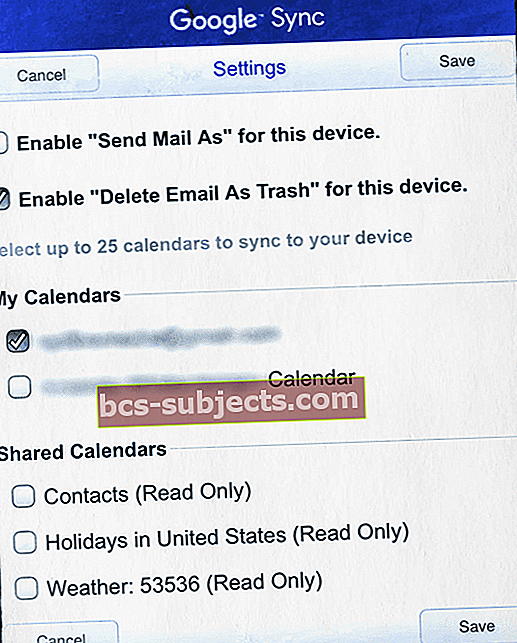
- V části Moje kalendáře a Sdílené kalendáře aktualizujte všechna další nastavení, která chcete synchronizovat
- Nyní uložte
- Zaškrtněte políčko u tohoto zařízení povolit možnost „Odstranit e-mail jako koš“
- Proveďte tuto úpravu nastavení pro každé ze svých zařízení, která používají tento e-mailový účet
- Vyberte možnost Vybrat jiné zařízení a postupujte podle kroků 2 a 3 pro každé zařízení
- Nyní pro každé zařízení vymažte místní mezipaměť pošty
- Jít do Nastavení> Hesla a účty> Vyberte svůj účet G Suite
- Smažte svůj aktuální účet G Suite
- Restartujte zařízení iDevice
- Stiskněte a podržte tlačítko Spánek / Probuzení, dokud se neobjeví červený posuvník
- Přetažením posuvníku zařízení zcela vypnete
- Po vypnutí zařízení stiskněte a podržte tlačítko Spánek / Probuzení, dokud neuvidíte logo Apple
- Po restartu přejděte na Nastavení> Hesla a účty> Účty> Přidat účet
- Vyberte Exchange
- Zadejte svůj účet G Suite nebo informace o účtu Google Apps, ID a heslo
- Vyberte Další v pravém horním rohu obrazovky
- Ručně zadejte jako server m.google.com
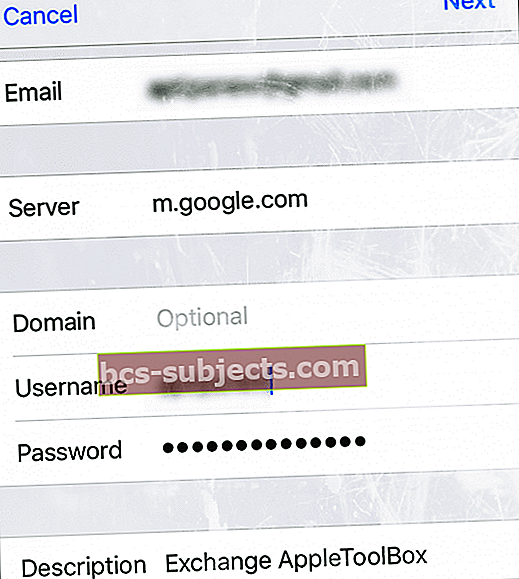
- Zadejte své uživatelské jméno (vaše celá e-mailová adresa)
- Vyberte preferované možnosti synchronizace (e-mail, kalendář, kontakty, poznámky)
- Vyberte Exchange
- Ověřte, zda vaše pošta funguje podle očekávání
Není čas? Podívejte se na naše rychlé tipy na video
Klepněte nebo klikněte na naše video s rychlým tipem níže. Toto video zdůrazňuje některé z nejběžnějších kroků k vyřešení těchto problémů.
Tipy pro čtenáře
- Zkuste přepnout Pokročilé nastavení účtu pro Přesunout zahozené zprávy do poštovní schránky Archiv, počkejte několik minut a zavřete Nastavení, poté se vraťte a změňte toto nastavení Přesunout zahozené zprávy zpět do odstraněné poštovní schránky. Pracoval pro mě v iOS 12!
- Odstranil jsem aplikaci Mail a znovu ji nainstaloval a už nedostávám zprávu Nelze přesunout! Práce na iOS 12
- Náš čtenář Al našel pro svůj iPhone 7 jinou metodu. UDRŽÍ volbu Doručená pošta a poté přepne výchozí koš na Server na Telefon. A fungovalo to! Al poté odstranil všechny e-maily, které dříve nebylo možné odstranit. Po odstranění se vrátil do nastavení svého e-mailu a přepnul výchozí nastavení koše zpět na Server. A všechny tyto zprávy se v jeho poštovní schránce znovu neobjevily!
- Todd zjistil, že pro jeho účet Outlook funguje následující: kromě odstranění účtu je to jediné řešení, které pro mě fungovalo. Nastavení / účty a hesla / outlook (e-mailový účet s problémy) / účet / pokročilé nastavení a vypnout S / MIME
- Jiný čtenář měl stejný problém na svém iPhone. Vyřešil to tím, že šel do Nastavení> Pošta> Účty> Hotmail. Nakonec klepl na „Mail Folders to Push“ a klepnutím na tento řádek přidal Koš. To pro něj vyřešilo problém s jeho e-mailovým účtem Hotmail.